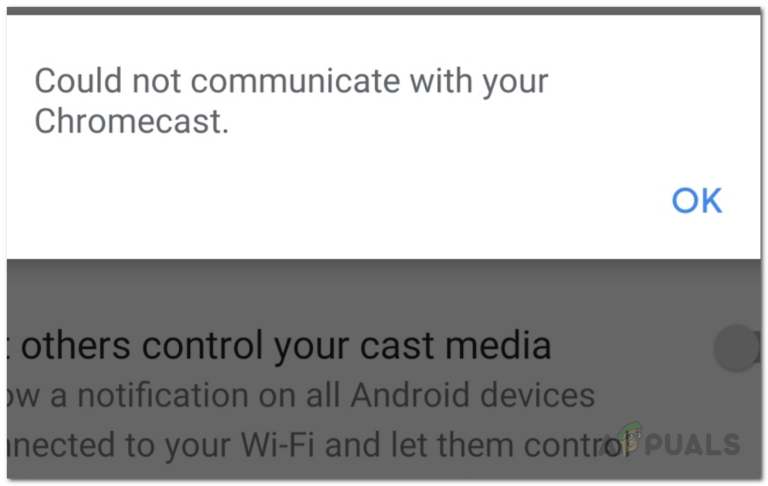[FIX] Код ошибки видео Amazon Prime 7031
Некоторые пользователи Amazon Prime сообщают, что внезапно не могут транслировать определенные фильмы или телепередачи. Появляется ошибка «Видео недоступно» (код ошибки 7031). Для большинства затронутых пользователей эта проблема возникает только с определенными элементами в потоковой библиотеке (некоторые записи могут передаваться без ошибок).
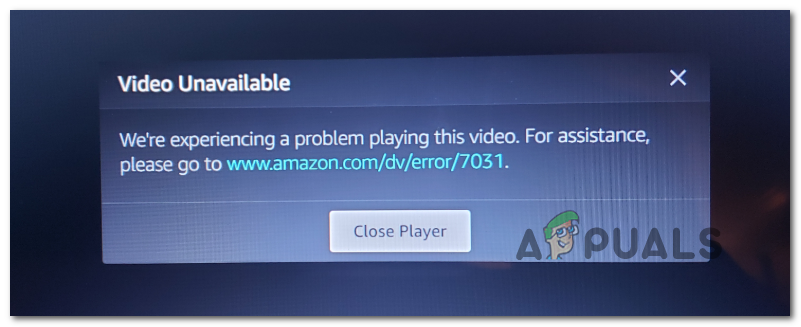 Код ошибки видео Amazon Prime 7031
Код ошибки видео Amazon Prime 7031
Программы для Windows, мобильные приложения, игры - ВСЁ БЕСПЛАТНО, в нашем закрытом телеграмм канале - Подписывайтесь:)
Вот список потенциальных виновников, которые могут в конечном итоге вызвать код ошибки 7031 на Amazon Prime Video:
- Проблема с сервером Amazon. Одной из наиболее распространенных проблем, которые могут привести к появлению этого кода ошибки, является распространенная ошибка сервера. Прежде чем пытаться делать какие-либо другие исправления, посмотрите, не является ли проблема причиной сбоя, вызванного сервисом Amazon Web Service.
- Проблема сервера домена .COM. Если вы подтвердите, что проблема действительно вызвана проблемой сервера, вы можете полностью обойти проблему, попытавшись вместо этого выполнить потоковую передачу содержимого через домен .ca. Этот обходной путь был подтвержден многими пользователями из США.
- Несовместимость с Vivaldi (или другим браузером на основе Chromium). Оказывается, Amazon Prime Video имеет тенденцию отказываться от запуска всех типов ошибок с Vivaldi и другими браузерами на основе Chromium. В этом случае вы можете легко обойти проблему, используя Chrome при потоковой передаче контента из Amazon Video.
- Функция «Не отслеживать» включена в Chrome. Существует один вариант конфиденциальности Chrome, с которым Amazon Prime Video отказывается работать (отправьте запрос «Не отслеживать» с вашим трафиком просмотра). Если этот параметр включен в Chrome, перейдите в раздел «Настройки конфиденциальности и безопасности» и отключите его, чтобы позволить Amazon Prime собирать данные о поведении (на которых он настаивает).
- Для PlayOn требуется двухэтапная проверка. Если вы транслируете контент Amazon Video из сторонней службы Play Play, вам необходимо включить двухэтапную проверку (по телефону или через приложение Authenticator), чтобы исправить этот конкретный код ошибки. ,
- Пользователь пытается выполнить потоковую передачу контента с геоблокировкой – в этом случае вы сталкиваетесь с этой ошибкой только при попытке потоковой передачи некоторых заголовков, возможно, вы имеете дело с ограничением геоблокировки. Если этот сценарий применим, вам потребуется использовать VPN-клиент системного уровня, если вы хотите транслировать контент с географической блокировкой.
Исследование проблемы с сервером
Прежде чем вы попробуете какие-либо из приведенных ниже исправлений, вам следует начать с того, чтобы убедиться, что проблема с кодом ошибки 7031 не находится под вашим контролем. Имейте в виду, что в прошлом этот код ошибки встречался во всем мире после широко распространенной ошибки Amazon Web Service, которая фактически сломала компонент обработки паром для многих затронутых пользователей.
Если вы считаете, что этот сценарий может быть применим, вам следует начать с выяснения, сталкиваются ли другие пользователи с такой же проблемой в Amazon Prime. Начните с проверки IsTheServiveDown а также DownDetector чтобы увидеть, есть ли другие проблемы с аналогичными.
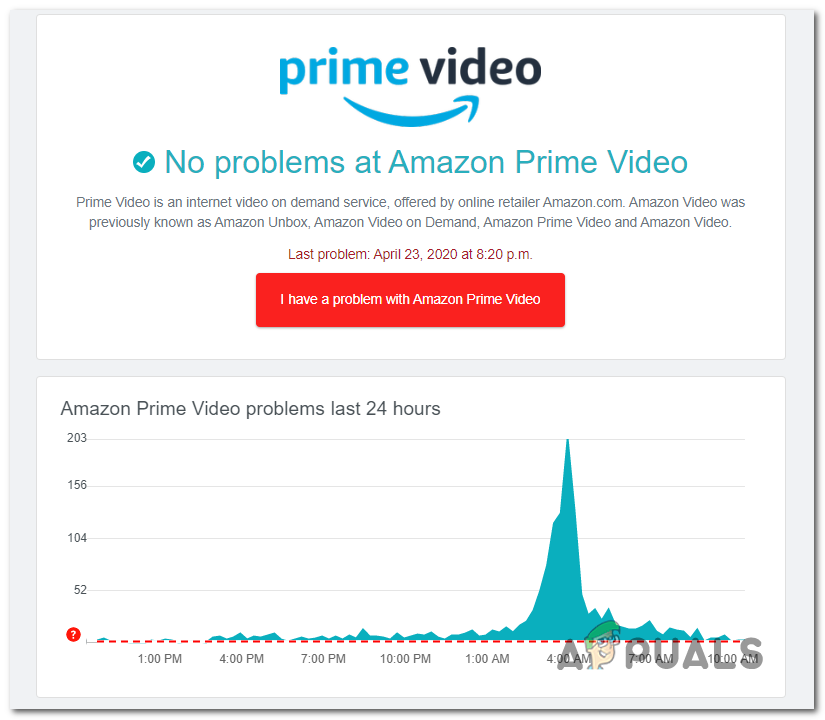 Проверка состояния сервера Amazon Prime
Проверка состояния сервера Amazon Prime
Примечание. Если ваше расследование выявит, что у многих других пользователей возникает такая же проблема, нет другого решения, кроме как ждать, пока разработчики программного обеспечения Amazon решат эту проблему.
Если вы заметили, что действительно есть проблемы с пробелами, вам также следует проверить официальное Аккаунт Amazon Video Twitter за любые официальные объявления, сделанные Amazon.
Если вы подтвердите, что проблема не является широко распространенной, перейдите к следующему потенциальному исправлению, чтобы получить инструкции по устранению различных локальных проблем, которые могут вызвать код ошибки 7031.
Пропаривание из домена .ca
Как выяснилось, некоторые пользователи, затронутые в США, обнаружили, что в их случае ошибка потоковой передачи 7031 возникает только при попытке передачи контента из http://www.primevideo.com/, Тем не менее, при попытке потокового http://www.primevideo.ca/тот же код ошибки не возникает, и они могут нормально передавать потоковое содержимое.
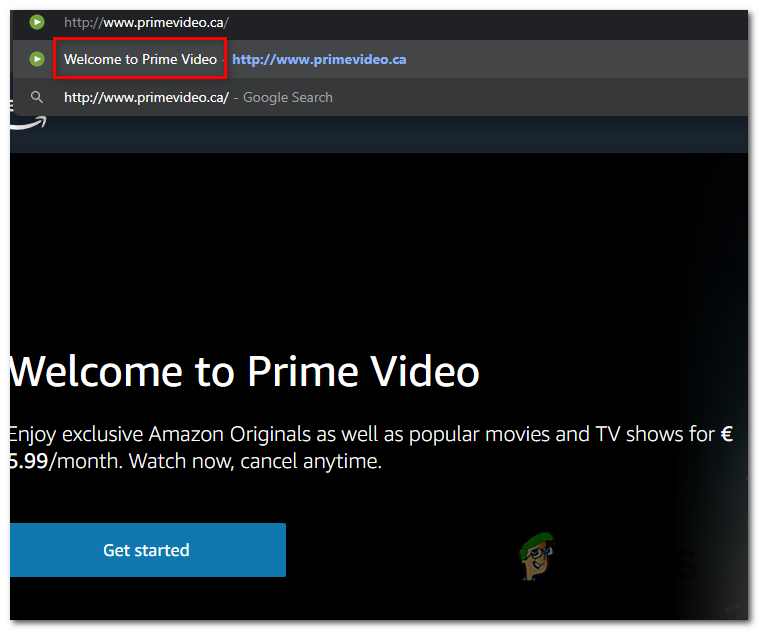 Потоковая передача с http://www.primevideo.ca/ вместо
Потоковая передача с http://www.primevideo.ca/ вместо
Если вы столкнулись с этой проблемой в домене .com, переключитесь на .ca и посмотрите, сохраняется ли проблема.
если вы по-прежнему видите код ошибки 7031, перейдите к следующему возможному исправлению ниже.
Использование Chrome (если применимо)
В случае, если вы используете Vivaldi или другой менее известный браузер на основе Chromium с его собственными фирменными модификациями, возможно, вы имеете дело с ошибкой браузера. Имейте в виду, что основная команда разработчиков Amazon, как известно, очень медленно исправляет ошибки и ошибки, представленные уязвимыми пользователями.
Учитывая тот факт, что они в основном сосредоточены на том, чтобы максимально упростить работу на смарт-телевизорах и браузерах с большей долей рынка, не ожидайте скорого разрешения в случае, если вы используете Vivaldi или аналогичный браузер.
Если этот сценарий применим, лучшим вариантом для вас будет переключиться на Chrome исключительно для потоковой передачи – так как это самый стабильный браузер для потоковой передачи контента из Amazon Prime. Вы можете скачать последнюю версию Chrome по этой ссылке (Вот).
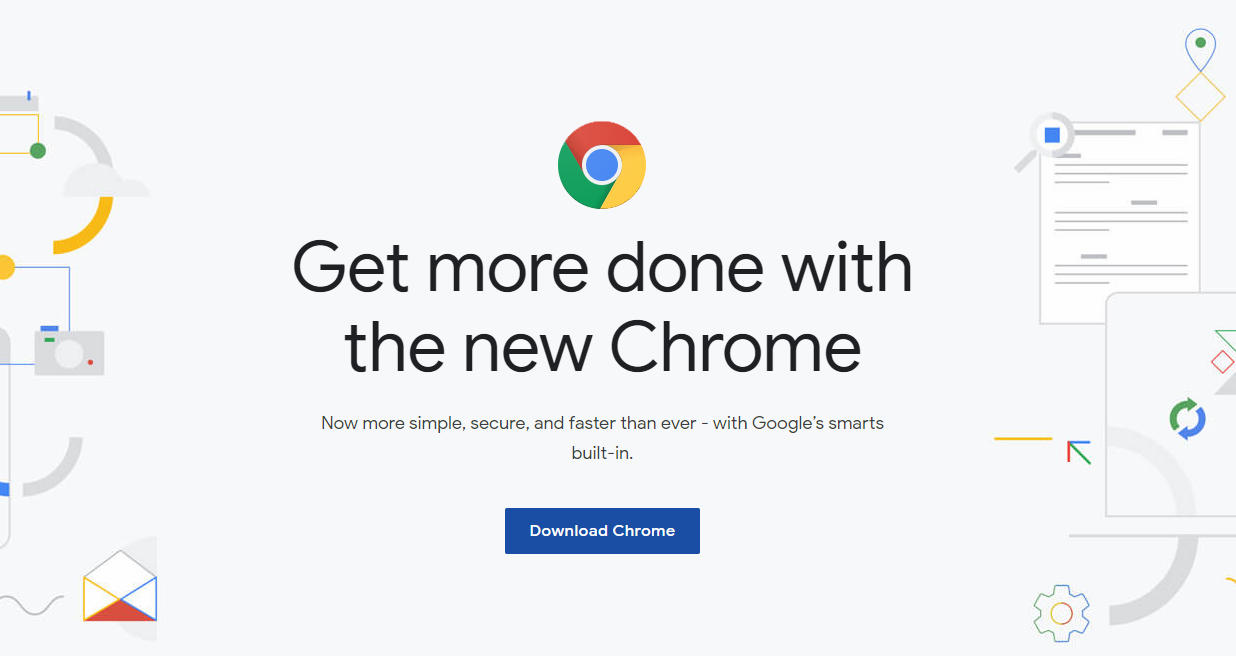 Загрузка последней версии Chrome
Загрузка последней версии Chrome
Попытайтесь использовать Chrome при использовании Amazon Prime и посмотрите, сохраняется ли та же проблема.
В случае, если та же проблема сохраняется или вы уже использовали Chrome, перейдите к следующему потенциальному исправлению ниже.
Отключение запроса «Не отслеживать» в Chrome (если применимо)
Если вы используете Google Chrome, вы можете ожидать появления кода ошибки 7031 из-за настройки конфиденциальности (отправить запрос «Не отслеживать» с вашим трафиком просмотра), который в конечном итоге конфликтует с Amazon Prime.
В конечном итоге эта опция блокирует сбор данных о поведении в Amazon Prime, что явно не нравится (в результате возникает ошибка).
Несколько пользователей Chrome, которые оказались в похожем сценарии, подтвердили, что проблема была решена, и они смогли без проблем передавать потоковое содержимое Amazon Prime после того, как отключили эту опцию конфиденциальности.
Если этот сценарий применим и вы столкнулись с кодом ошибки 7031 в Chrome, следуйте приведенным ниже инструкциям, чтобы отключить запрос «Не отслеживать» с вашим трафиком просмотра.
Вот что вам нужно сделать:
- В браузере Chrome нажмите кнопку действия (трехточечный значок) в правом верхнем углу, затем нажмите «Настройки» в появившемся контекстном меню.
 Открытие настроек Google Chrome
Открытие настроек Google Chrome - Зайдя в меню «Настройки», прокрутите вниз до раздела «Конфиденциальность и безопасность» и нажмите «Дополнительно», чтобы открыть дополнительные параметры.
- Затем снимите флажок, связанный с отправкой запроса «Не отслеживать» с вашим трафиком просмотра.
 Отключение запроса «Не отслеживать» с помощью функции просмотра трафика конфиденциальности
Отключение запроса «Не отслеживать» с помощью функции просмотра трафика конфиденциальностиПримечание. Если он уже отключен, оставьте его таким, и перейдите к следующему возможному исправлению ниже.
- После того, как этот параметр конфиденциальности отключен, обновите страницу Amazon Prime и попробуйте снова выполнить потоковую передачу контента, чтобы убедиться, что проблема устранена.
Если вы все еще видите тот же запрос Отправить сообщение «Не отслеживать» с ошибкой просмотра трафика, перейдите к следующему потенциальному исправлению ниже.
Включение двухэтапной проверки (если применимо)
Оказывается, в случае, если вы сталкиваетесь с этой проблемой при потоковой передаче контента из Amazon Prime через PlayOn, очень вероятно, что вы видите код ошибки 7031 из-за того, что двухэтапная проверка не включена.
Как и в случае других сервисов, Amazon Prime настаивает на дополнительном уровне безопасности при использовании через сторонние сервисы, такие как PlayOn.
В случае, если этот сценарий применим, следуйте приведенным ниже инструкциям, чтобы включить двухэтапную проверку для своей учетной записи Amazon, чтобы устранить эту проблему потоковой передачи PlayOn:
- Посетите эту ссылку (Вот) и войдите в систему с той же учетной записью пользователя Amazon, которая связана с вашим членством в Amazon Prime.
- После того, как вы введете свои учетные данные для входа и перейдете к дополнительным параметрам безопасности, нажмите кнопку «Начать», связанную с двухэтапной проверкой.
 Включение двухэтапной проверки на Amazon Prime
Включение двухэтапной проверки на Amazon Prime - На следующем экране введите свой номер телефона и выберите способ доставки, прежде чем нажать «Продолжить».
 Выбор способа доставки подтверждения
Выбор способа доставки подтвержденияПримечание. Вы также можете использовать приложение Authenticator, если вам проще.
- Нажмите «Отправить код» и подождите, пока он поступит на ваш телефон (или используйте приложение Authenticator для получения кода проверки), затем нажмите «Подтвердить код» и «Продолжить».
- Теперь, когда двухэтапная проверка включена, выйдите из Amazon Prime и повторите процедуру входа с дополнительным уровнем безопасности и посмотрите, не возникла ли у вас ошибка с кодом 7031 во время попытки потоковой передачи.
Если та же проблема все еще возникает или этот метод не применим, перейдите к следующему потенциальному решению ниже.
Использование VPN-клиента
Оказывается, частота появления кода ошибки 7031 на Amazon Prime также зависит от вашего местоположения. Если вы сталкиваетесь с этой ошибкой только с определенными заголовками, причиной может быть географическое ограничение.
Одним из способов решения этой проблемы является использование «безопасного» VPN-клиента, который создает впечатление, что вы обращаетесь к Amazon Prime из местоположения, которое не нарушает каких-либо географических ограничений.
В случае, если вы ищете надежного клиента, который позволит вам сделать это, вот список VPN-клиента, проверенного пользователем, который пользователи Amazon Prime успешно подтвердили.
В случае, если вы ищете набор пошаговых инструкций, которые покажут вам, как установить VPN-клиент на настольный ПК, следуйте приведенным ниже инструкциям по установке Hide.me VPN:
Примечание. Hide.me VPN будет установлен на системном уровне, что идеально подходит для обхода географических ограничений, налагаемых Amazon Prime, Netflix и тому подобным.
- Посетите эту ссылку (Вот) в браузере на рабочем столе и нажмите кнопку «Загрузить», чтобы начать загрузку.
- На следующем экране нажмите кнопку «Регистрация», а затем загрузите бесплатную версию Hide.me для Windows.
 Загрузка решения VPN
Загрузка решения VPN - Затем введите адрес электронной почты и нажмите Enter, чтобы открыть регистрацию.
 Регистрация на сервис
Регистрация на сервисПримечание. Помните, что для завершения процесса проверки вам понадобится действующий адрес электронной почты.
- После завершения регистрации перейдите к своему почтовому ящику и найдите подтверждающее письмо от службы Hide.me. Как только вы увидите его, нажмите на ссылку подтверждения и настройте имя пользователя и пароль для вашей учетной записи.
- После того, как все настроено, нажмите Создать учетную запись.
 Создание учетной записи с Hide.me
Создание учетной записи с Hide.me - После завершения процедуры входа перейдите в раздел «Цены»> «Бесплатно» и нажмите «Применить сейчас», чтобы активировать бесплатный план.
 Подать заявку на бесплатный аккаунт
Подать заявку на бесплатный аккаунтПримечание. Мы рекомендуем сначала начать с бесплатной пробной версии (по крайней мере, до тех пор, пока вы не подтвердите, что этот VPN позволяет обойти код ошибки 7031).
- После того, как вам удастся включить бесплатный план, перейдите в раздел «Загрузка» и нажмите «Загрузить сейчас» – тот, который соответствует версии вашей операционной системы.
 Загрузка Windows-клиента Hide.me
Загрузка Windows-клиента Hide.me - После завершения загрузки дважды щелкните экранные подсказки, чтобы завершить установку.
 Установка приложения Hide.Me VPN
Установка приложения Hide.Me VPN - Как только клиентское приложение Hide.me будет успешно установлено на вашем компьютере, используйте учетные данные, которые вы ранее проверяли, чтобы войти в систему.
- Наконец, нажмите «Начать бесплатную пробную версию» и выберите местоположение, в котором нет географических ограничений (например, США или Canda).
- Попробуйте снова выполнить потоковую передачу контента из Amazon Prime и посмотрите, не устранена ли проблема.
Если та же проблема все еще возникает, перейдите к следующему потенциальному решению ниже.
Программы для Windows, мобильные приложения, игры - ВСЁ БЕСПЛАТНО, в нашем закрытом телеграмм канале - Подписывайтесь:)

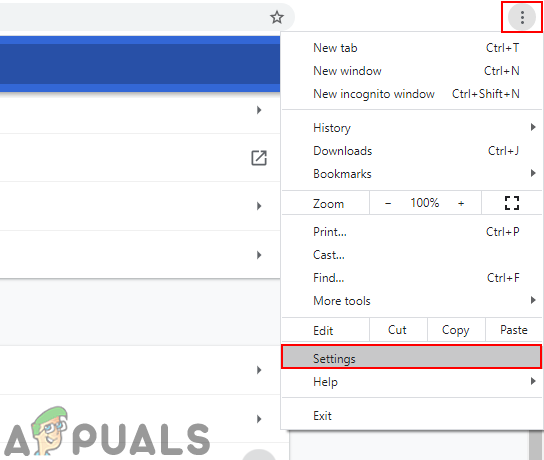 Открытие настроек Google Chrome
Открытие настроек Google Chrome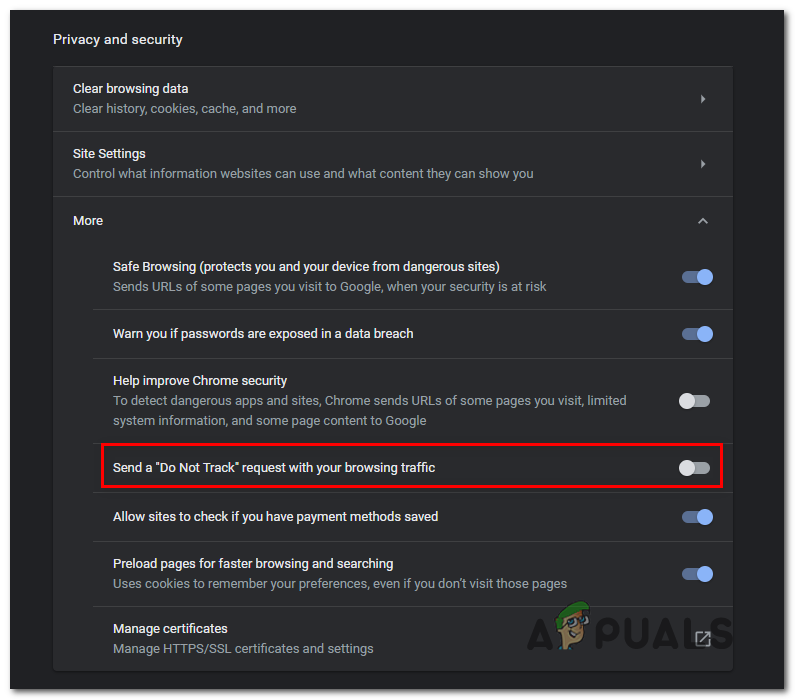 Отключение запроса «Не отслеживать» с помощью функции просмотра трафика конфиденциальности
Отключение запроса «Не отслеживать» с помощью функции просмотра трафика конфиденциальности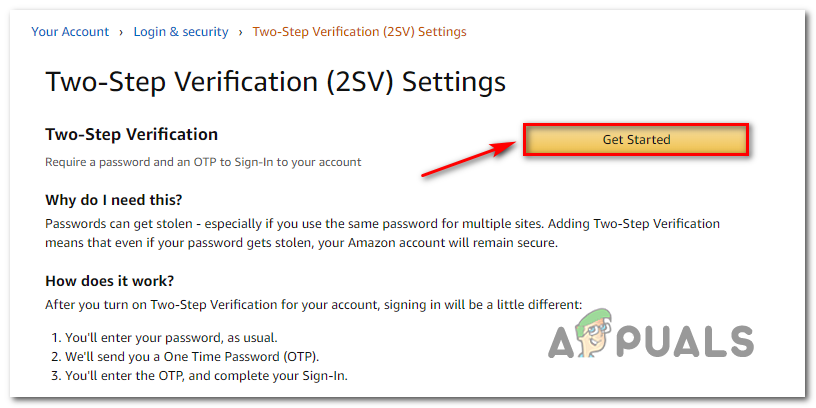 Включение двухэтапной проверки на Amazon Prime
Включение двухэтапной проверки на Amazon Prime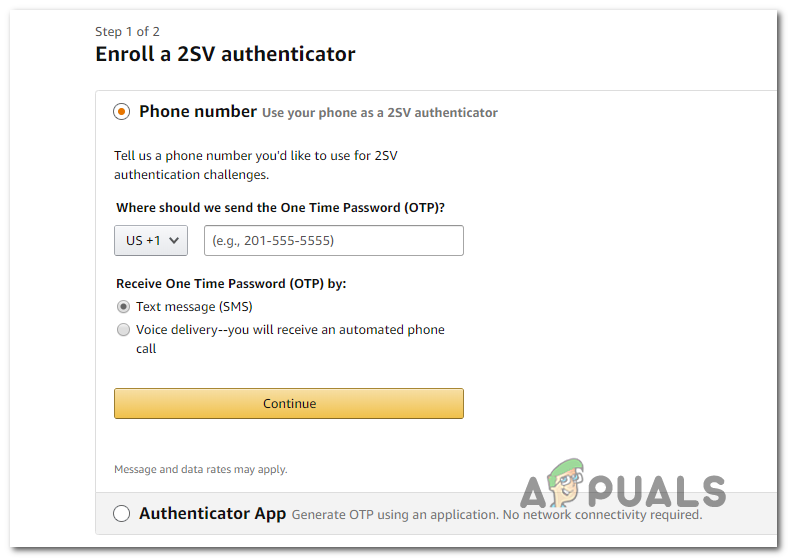 Выбор способа доставки подтверждения
Выбор способа доставки подтверждения Загрузка решения VPN
Загрузка решения VPN Регистрация на сервис
Регистрация на сервис Создание учетной записи с Hide.me
Создание учетной записи с Hide.me Подать заявку на бесплатный аккаунт
Подать заявку на бесплатный аккаунт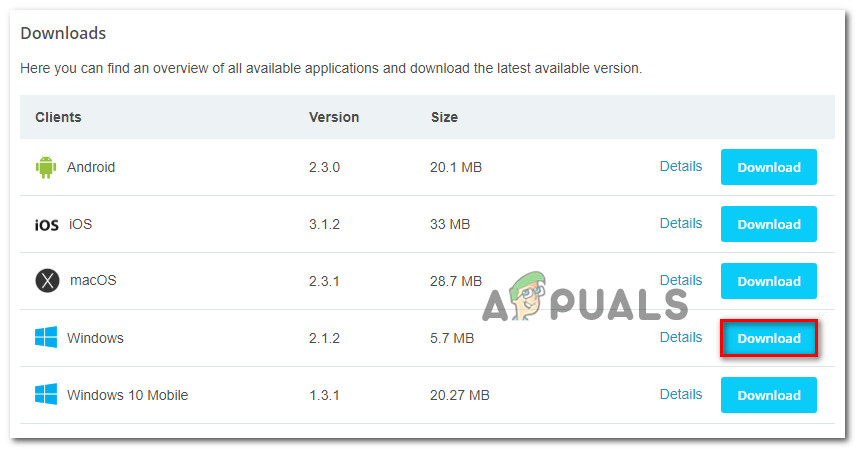 Загрузка Windows-клиента Hide.me
Загрузка Windows-клиента Hide.me Установка приложения Hide.Me VPN
Установка приложения Hide.Me VPN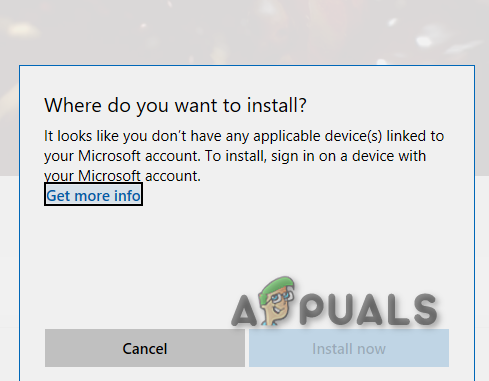

![[FIX] ‘Код ошибки: S1001 (Сеть)’ в Plex Media Player](https://ddok.ru/wp-content/uploads/2020/08/error-code-s1001-network-in-pms.png)